Parandus: Funimatsioon ei tööta Apple TV-s, Firestickis ega Rokus
Varia / / March 13, 2022
Funimation on animekogukonna seas väga populaarne ja on hädavajalik, et see teenus töötaks probleemideta. Kuid viimasel ajal on palju teateid selle kohta, et Funimation ei tööta Apple TV, Firestick ega Roku puhul. Kuigi see on üsna kahetsusväärne, kuid ärge muretsege, sest see on vaid ajutine probleem, mille saate oma kodus lahendada. Täna vaatame selle probleemi lahendamiseks mõningaid tõrkeotsingu meetodeid.
Funimationiga pääsete juurde enam kui 10 000 episoodile ja filmile nende tohutust sub- ja inglise keeles dubleeritud anime kataloogist. Sellel on mitmeid populaarseid saateid, nagu Demon Slayer, Attack on Titan, Black Clover, Fruit Basket ja palju muud. Lühidalt öeldes on see teie meelelahutusvajaduste jaoks suurepärane jõuallikas ja ükski animefänn ei taha tegeleda Funimation'i mittetöötamise probleemiga.

Lehekülje sisu
-
Parandus: Funimatsioon ei tööta Apple TV-s, Firestickis ega Rokus
- Kontrollige Interneti-ühendust
- Kontrollige serveri olekut
- Keela VPN-teenused
-
Tühjenda vahemälu
- Apple TV jaoks:
- Firesticki jaoks:
- Roku jaoks:
-
Värskendage rakendust
- Apple TV jaoks:
- Firesticki jaoks:
- Roku jaoks:
- Järeldus
Parandus: Funimatsioon ei tööta Apple TV-s, Firestickis ega Rokus
Põhjuseid, miks rakendus teie seadmes ei tööta, võib olla palju, alates rakenduse vananenud versioonist või aeglasest Internetist. Selles juhendis käsitleme mõningaid meetodeid, mis lõpuks selle probleemi lahendavad.
Kontrollige Interneti-ühendust
Funimation on sisuliselt video voogedastusteenus ja vajab sujuvaks tööks head internetiühendust. Kui teil on aga aeglane internet, ei pruugi videod või saated, mida kavatsete vaadata, laadida ja näete taga- või laadimiskuva. Enamikul juhtudel on peamiseks põhjuseks, miks Funimation Apple TV-s, Firestickis või Rokus ei tööta, halb internet.
Küsige oma Interneti-teenuse pakkujalt ja kontrollige Interneti ribalaiust. Paljud Interneti-teenuse pakkujad pakuvad kuus vaid piiratud 10–50 GB Internetti, millest Funimationi ja muude videovoogesituse rakenduste käitamiseks ei piisa. Seega taotlege selle asemel piiramatut wifi-paketti.
Kontrollige serveri olekut
Funimationil on üle maailma miljoneid kasutajaid, kes kasutavad oma video voogesituse teenust iga päev. Nii palju kasutajaid koormab kindlasti nende servereid, seega peavad nad servereid regulaarselt hooldama.
Ärge unustage! Meie plaaniline hooldus algab 2 tunni pärast.
Voogesitus nii veebisaidil kui ka rakendustes pole mõne tunni jooksul saadaval, seega planeerige vastavalt sellele, milliseid jagusid järgmisena vaatate!
— Funimation (@Funimation) 5. detsember 2020
Mis tahes serveri seisaku korral serveri hooldamisel teavitab Funimation oma kasutajaid meili, rakenduse teavituse ja ametliku Twitteri teate kaudu. Saate vaadata nende Twitteri lehte, et saada õigeaegseid värskendusi kõigi serveriga seotud probleemide kohta.
Keela VPN-teenused
Paljudele kasutajatele meeldib VPN-i kasutada isegi siis, kui nad seda ei vaja. Funimation kasutab juba oma videote voogesitamiseks turvalist protokolli, seega pole VPN-i kasutamine vajalik. Teisest küljest võib VPN-i kasutamine nende teenust häirida, kuna voogesitusvideod suunatakse ümber teie VPN-i pakkuja kaudu. Seega keelake oma VPN, kui seda kasutate.
Reklaamid
Tühjenda vahemälu
Mõnikord hoiab rakendus Funimation palju rikutud vahemälu ja põhjustab teie lemmiksaadete vaatamisel probleeme. Kuigi rakendus on loodud vahemälu aeg-ajalt automaatselt tühjendamiseks, kuid see võib olla ka mõni erand. Seega peate vahemälu käsitsi tühjendama.
Apple TV jaoks:
Apple TV vahemälu tühjendamiseks pole ametlikku võimalust. Lihtsalt taaskäivitage oma Apple TV ja vahemälu tühjendatakse automaatselt.
Firesticki jaoks:
- Avage oma Fire TV seaded ja navigeerige jaotisse Rakendused.
- Valige jaotises Installitud rakenduste haldamine rakendus, millega teil on probleeme.
- Valige Tühjenda vahemälu
Roku jaoks:
- Vajutage viis korda kodunuppu.

- Vajutage üks kord üles nuppu, kaks korda tagasikerimise nuppu ja kaks korda edasikerimisnuppu.
- Seade tühjendab rakenduse vahemälu ja taaskäivitab mõne sekundi pärast.
Värskendage rakendust
Kui ükski ülaltoodud meetoditest teie jaoks ei tööta, tähendab see tõenäoliselt, et kasutate vana rakenduse versiooni, mis praegu ei ühildu. Tavaliselt juhtub see siis, kui kipume oma nutitelefoni rakendusi pidevalt värskendama, kuid Apple TV, Roku või Firesticki puhul ei värskenda me rakendusi tavaliselt sageli.
Reklaamid
Apple TV jaoks:
Avage Apple TV-s rakendus Seaded.

Kerige alla ja valige Rakendused.
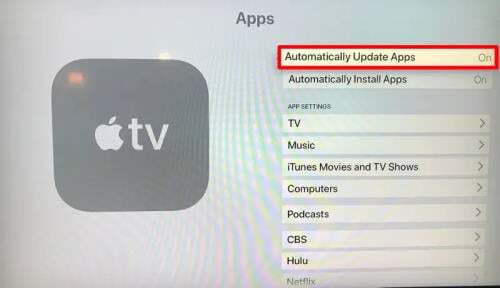
Veenduge, et "Värskenda rakendusi automaatselt" on märgitud.
Nüüd värskendatakse kõik rakendused, sealhulgas Funimation, uusimale versioonile ja probleem lahendatakse.
Firesticki jaoks:
Valige Fire TV avakuval horisontaalmenüüst paremas servas Seaded (hammasrattaikoon).

Liikuge jaotisse Rakendus > Appstore.

Lülitage automaatvärskendused sisse. Mõne minuti pärast värskendatakse kõik rakendused, sealhulgas Funimation, uusimale versioonile ja probleem lahendatakse.
Roku jaoks:
Vajutage Roku kaugjuhtimispuldi nuppu Kodu.

Liikuge jaotisse Sätted > Süsteem > Süsteemivärskendus.
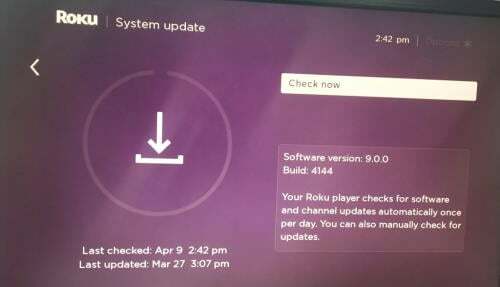
Värskenduste käsitsi kontrollimiseks valige "Kontrolli kohe".
See värskendab operatsioonisüsteemi ja installitud rakendused uusimale versioonile ning probleem lahendatakse.
Järeldus
See viib meid selle juhendi lõppu, et parandada funktsiooni Funimation, mis ei tööta Apple TV, Firesticki või Roku seadmes. Kui ükski ülaltoodud meetoditest teie jaoks ei tööta, soovitame teil oma lemmiksaadete vaatamiseks kasutada Funimationi veebisaiti. Kui see pole valik, võite oma animekogemuse jätkamiseks vaadata ka teisi anime voogesituse platvorme, nagu Crunchyroll.

